视频会议(发起)
上一篇文档我们学习了如何通过宜搭表单的提交触发连接器从而进行视频会议的预约,解决了会议开始前的流程繁琐问题。那么,你是否也遇到过到达约定的会议时间,但作为组织者的你忘记发起会议?时间紧急时邀请参会人步骤出现人员的错选漏选?现在,通过视频会议连接器的第二个执行动作——发起视频会议,上述痛点将不再能对你造成困扰,快乐工作,拒绝社死!
实现效果
发起视频会议时,会先邀请会议发起人加入会议,接听后,再邀请会议参与人加入会议。若发起人拒绝,则不会继续邀请参与人。
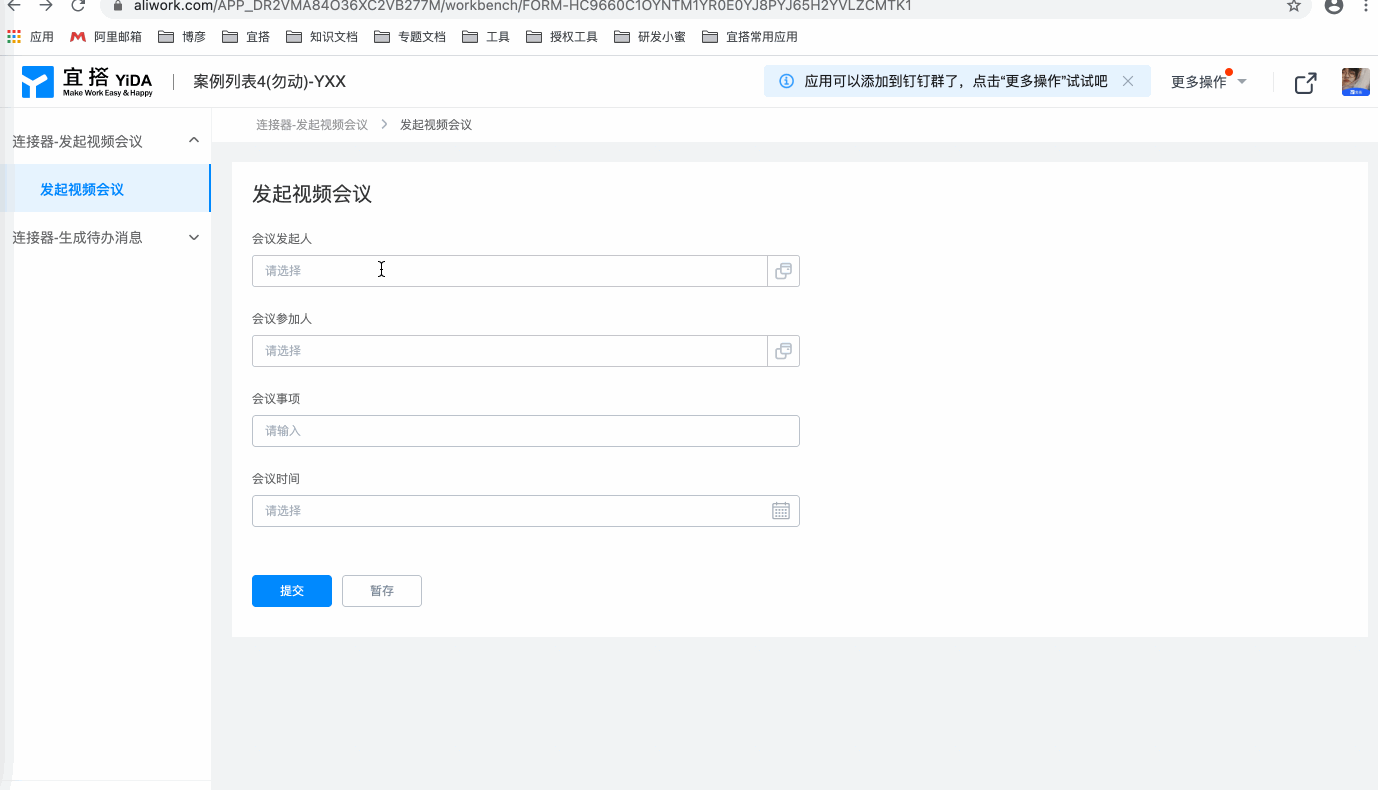
操作视频
步骤一:创建并配置表单
搭建「发起视频会议」表,其中主要设置会议参与人(成员组件可多选),会议主题(单行文本组件)。
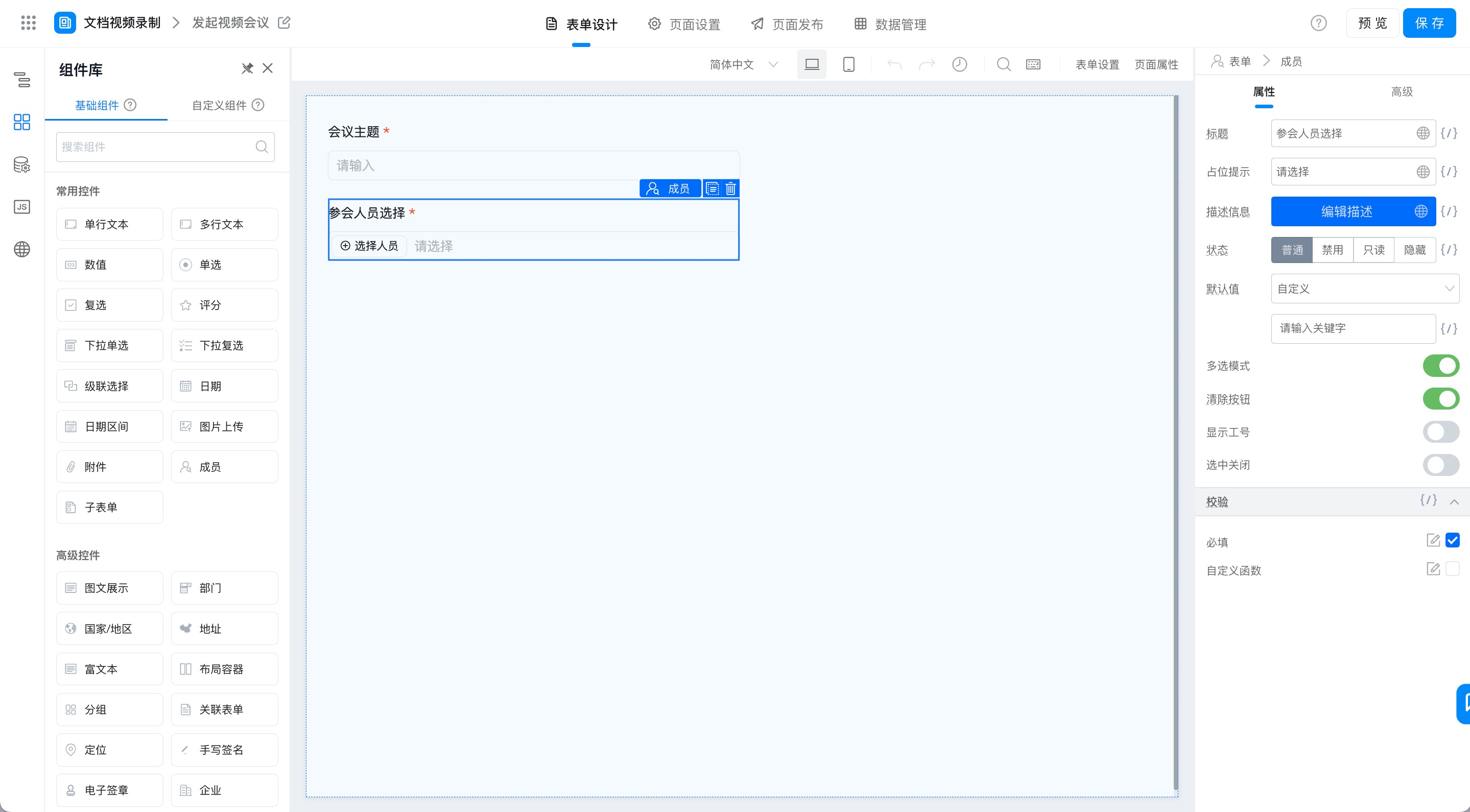
设置发起视频会议表
步骤二:新建并配置连接器
扩展阅读:连接器功能介绍可参考文档:集成&自动化-连接器
新建连接器:点击后台管理界面上方「集成&自动化」导航进入功能分区,点击「新建集成&自动化」按钮选择「从空白新建」,在弹出的对话框中,将连接器命名为「创建视频会议」,在表单事件触发中选择「发起视频会议」表单。点击确认。
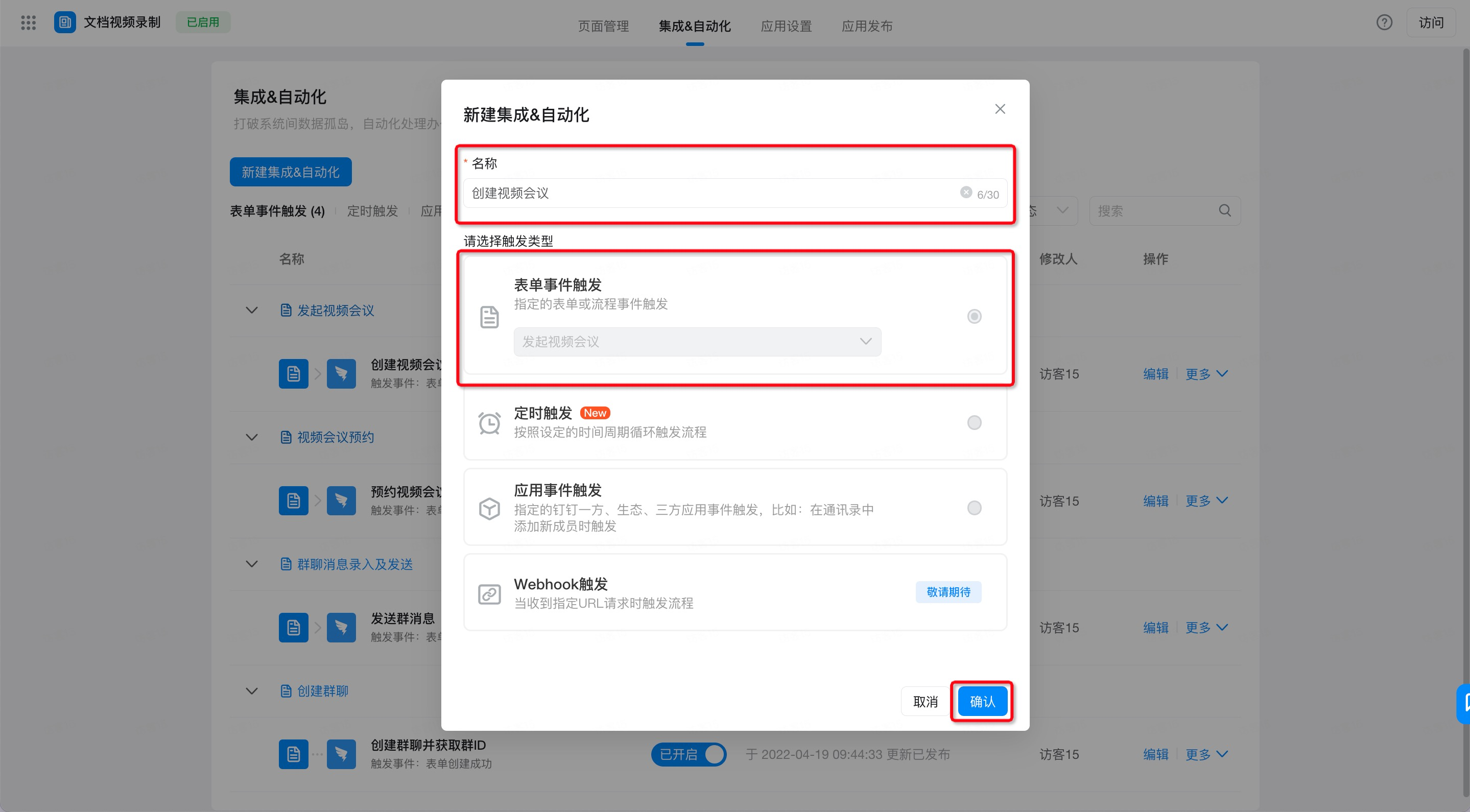
新建集成&自动化
配置表单触发事件:将触发事件选择为「创建成功」,数据过滤选择「全部数据」,点击保存。
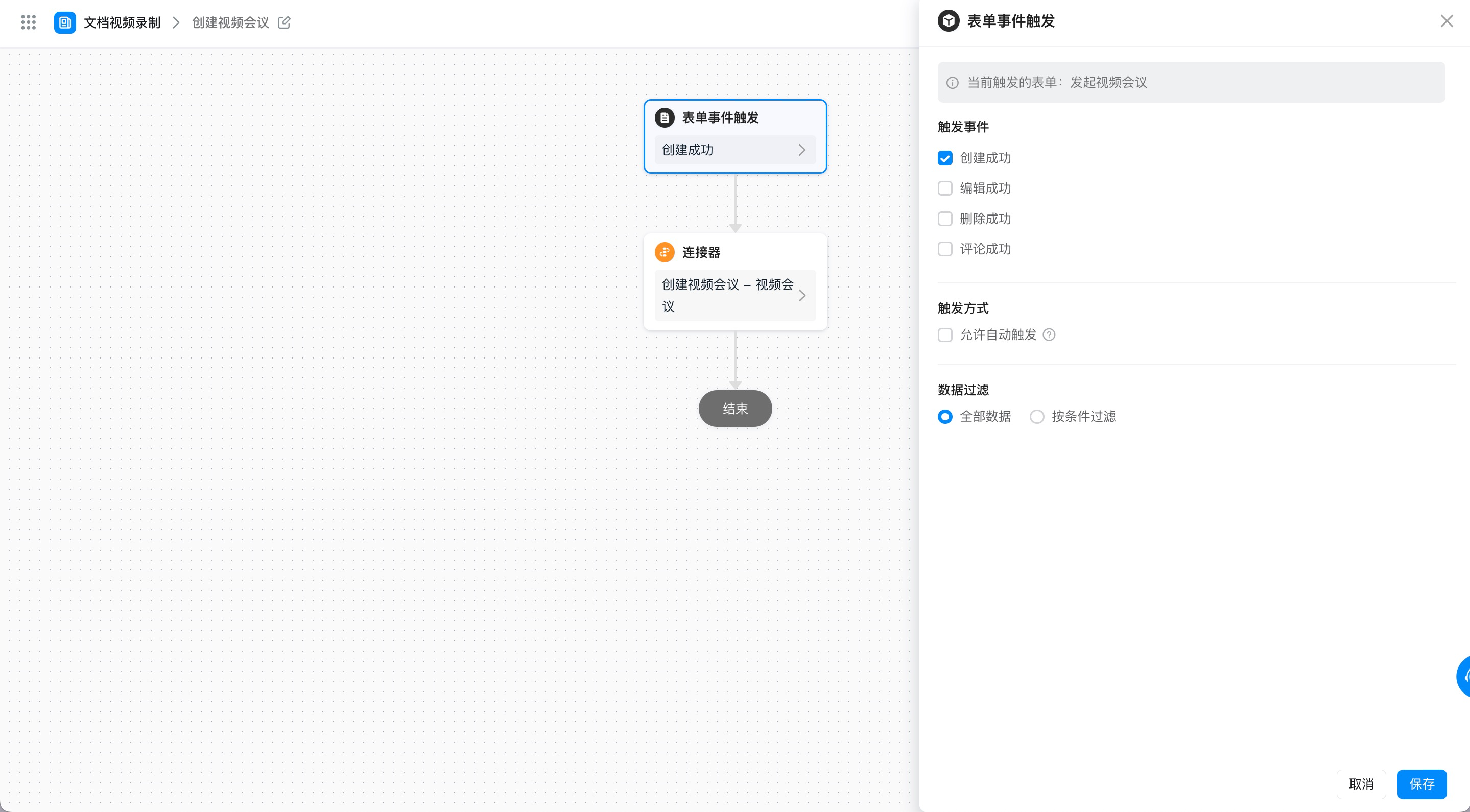
配置表单事件触发
配置连接器:添加连接器节点,通过搜索找到执行动作为 「创建视频会议」的连接器,点击即可进行连接器执行动作的配置。将连接器所需字段与表单字段一一对应,然后点击保存,最后点击页面右上角的「保存」及「发布」即可。
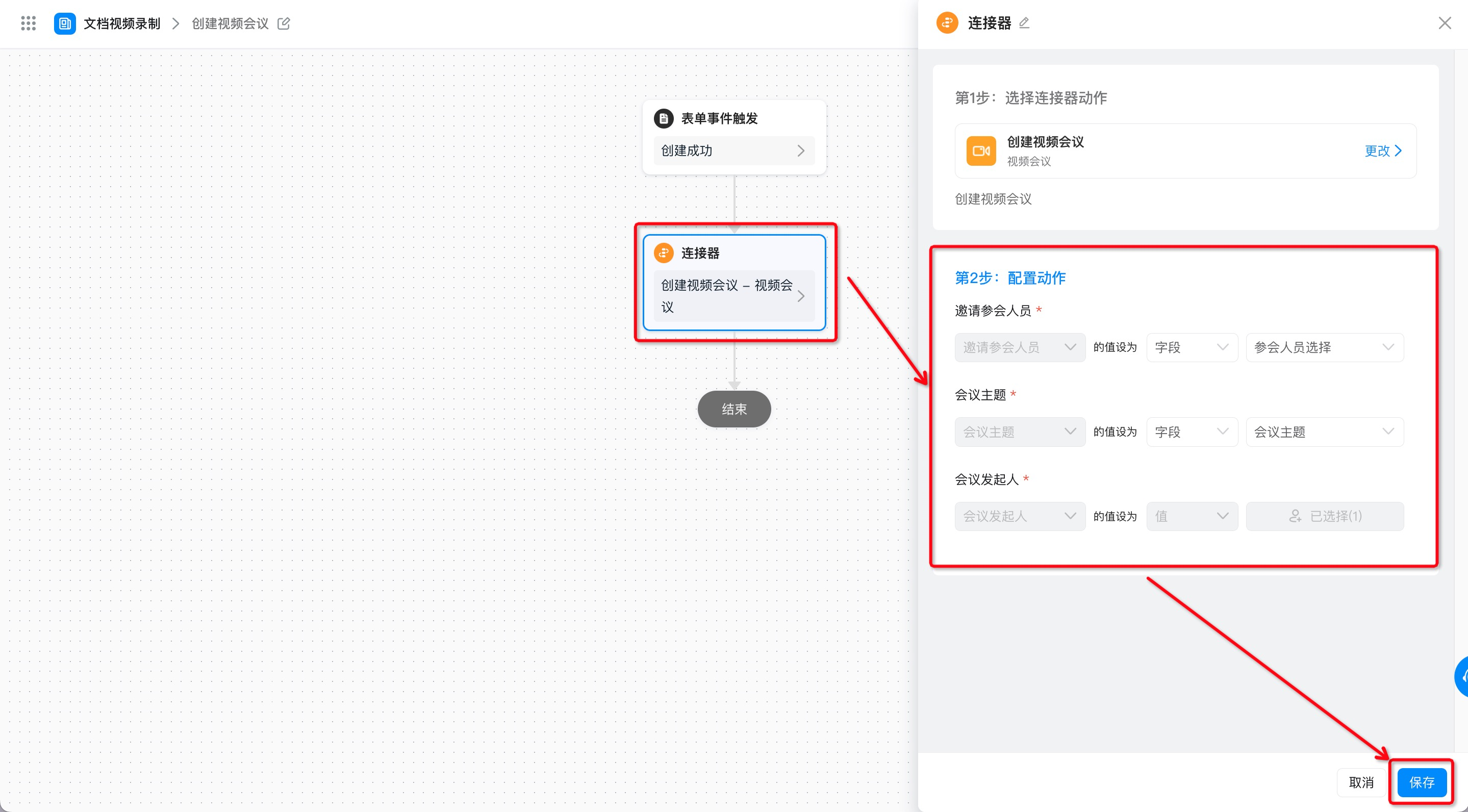
配置连接器执行动作
This doc is generated using machine translation. Any discrepancies or differences created in the translation are not binding and have no legal effect for compliance or enforcement purposes.
Is this document helpful?